На панели инструментов нажмите кнопку
Иллюстрация 21
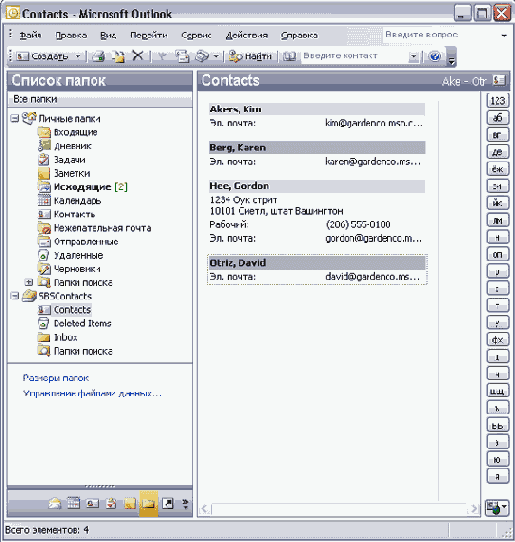
Закройте файл данных SBSContacts. Если работа с книгой не будет продолжена переходом к следующей главе, закройте Outlook.
Просмотр контактов службы SharePoint Team Services
С помощью службы ShfcrePoint Team Services можно быстро создавать гибкие, простые в использовании командные веб-сайты, предназначенные для сотрудничества и обмена информацией. Страница Contacts (Контакты) веб-сайта команды может содержать имена, названия организаций, номера телефонов, адреса электронной почты контактов и другую информацию, хранимую в списке Contacts (Контакты). Если имеется доступ к командному веб-сайту Windows SharePoint Services, можно импортировать его список контактов в папку Contacts (Контакты) в Outlook. Выполните следующие шаги.
- В браузере откройте список контактов SharePoint.
- Выберите Link to Outlook (Связать с Outlook). Outlook отобразит диалоговое окно, предлагающее добавить папку SharePoint.
- В диалоговом окне нажмите Yes (Да). Outlook добавит папку с именем SharePoint Folders, если таковая еще не существует, и создаст список контактов.
